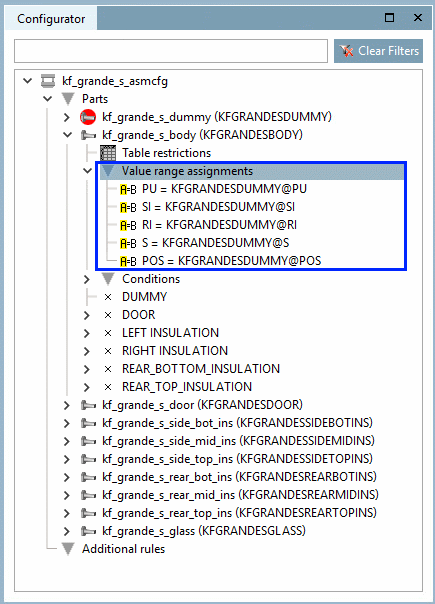Pour le premier composant (en règle générale, il s'agit du composant fictif), les affectations doivent être effectuées manuellement. Pour les autres composants, la fonction représente en général un gain de temps considérable (voir Section 7.13.5.5.2, « Attribution automatique »).
Sélectionnez la variable pour laquelle vous souhaitez effectuer l'affectation.
Dans le champ de saisie Affectation [Assignment], appelez le navigateur de variables [Variable browser] via la commande de menu contextuel Sélectionner une variable [Choose variable...]....
-> Le navigateur de variables [Variable browser] s'ouvre.
-> La sélection s'affiche dans le champ de saisie sous Affectation [Assignment].
-> L'affectation est inscrite dans la colonne correspondante.
Jusqu'à présent, lors du mappage de variables de plage de valeurs, il n'y avait pas de contrôle pour savoir si les types de données des deux variables correspondaient.
Avec la V12.7, une icône
 apparaît et l’info-bulle indique que l’affectation est incorrecte
Type de données [Assignment has wrong data type].
apparaît et l’info-bulle indique que l’affectation est incorrecte
Type de données [Assignment has wrong data type].
Effectuez de cette manière toutes les attributions nécessaires et cliquez ensuite sur .
-> Les affectations sont affichées dans la fenêtre du configurateur [Configurator] du docking sous l'option de menu Affectations de plages de valeurs [Value range assignments].


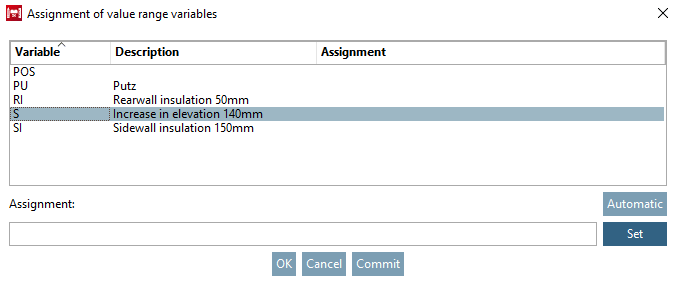

![Navigateur de variables [Variable browser]](https://webapi.partcommunity.com/service/help/latest/pages/fr/3dfindit/doc/resources/img/img_e2d6819c51474da8acf45caf68748de1.png)
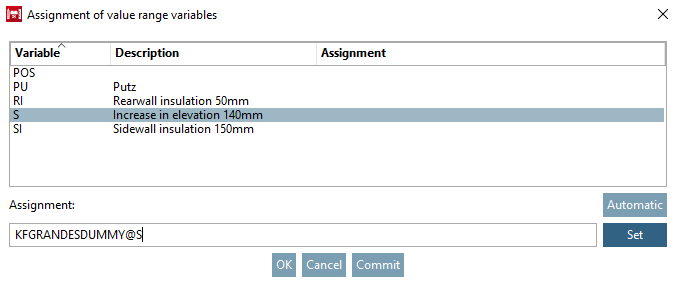

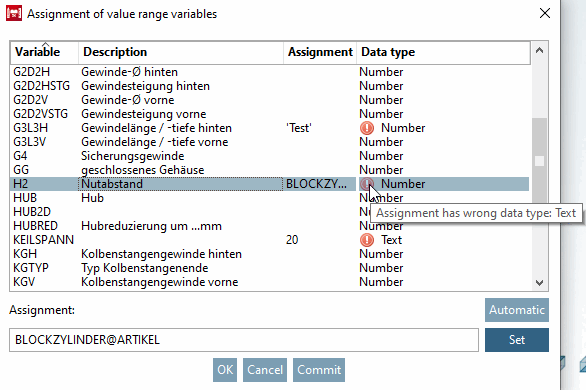
![[Remarque]](https://webapi.partcommunity.com/service/help/latest/pages/fr/3dfindit/doc/images/note.png)